Jak změnit obrázky kontaktů v systému Android

Víte, co není v pohodě? Toto výchozí blokové písmeno jako kontaktní obrázek oblíbených kontaktů v telefonu. Jsou to vaše oblíbené! Tvůj svoboda, tvůj manžel nebo manželka, dokonce i vaše děti. C'mon chlapi, zaslouží si lepší než první dopis jejich jména. Je na vás, abyste to udělali správně. Ale netráp se - jsme tady, abychom vám pomohli. Je to něco, co děláme.
Než začneme, stojí za to upozornit na to, že tento proces se může mezi výrobci mírně lišit. Vzhledem k tomu, že všechny ty velké - Samsung, LG, Huawei atd. - všichni dělají svoji vlastní věc, pokud jde o volajícího, může vypadat trochu jinak v závislosti na modelu, který používáte. Naštěstí je poměrně snadné zjistit, co mám dělat, jakmile začnete, protože kontaktní část většiny dialerů není odlišná .
Dobře, připraveni? Udělejte tohle.
První věcí, kterou budete chtít udělat, je otevřít dialer (také známý jako aplikace "Telefon"). Odtud stačí najít kontakt, který chcete přidat nebo změnit obrázek.
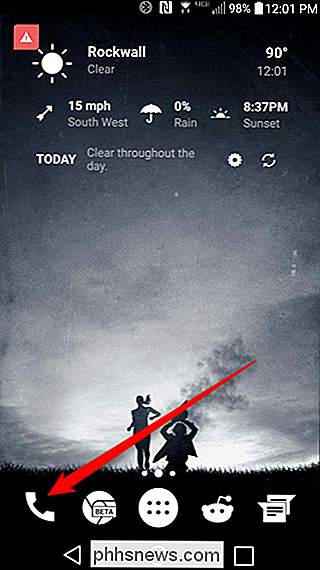
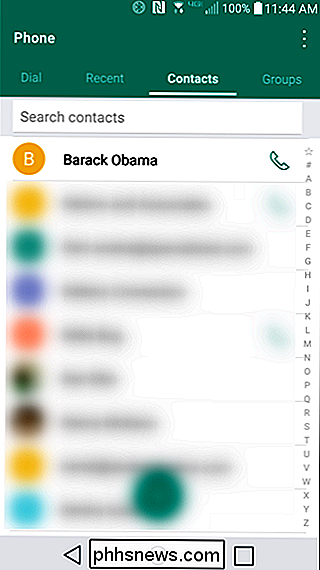
Zde je část, kde se mohou věci lišit v závislosti na telefonu. Na většině telefonů klepnete na samotný obrázek a otevřete kartu kontaktu. Primární výjimka je v seznamu Oblíbené na telefonech Samsung a Stock Android: klepnutím na obrázek se ozve kontakt. Budete potřebovat klepnout na malý "i" na telefonech Samsung, nebo na třídentovém tlačítku přepadového menu na akciových telefonech. V úplném seznamu kontaktů však stačí klepnout na obrázek. Je to hloupé, opravdu.
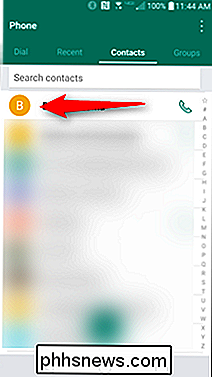
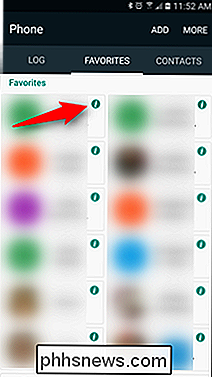
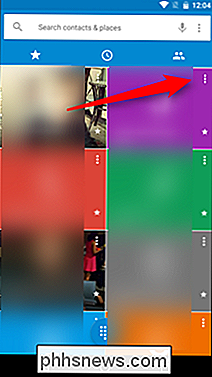
Jednou na stránce kontaktů klikněte na tlačítko "Upravit" - může to být slovo "upravovat", nebo to může být jen ikona tužky. V každém případě by to mělo být v pravém horním rohu. Z telefonů, které jsem testoval, byla Huawei Honor 5X jediná, která ji měla na jiném místě - je to v dolní části. Přesto by mělo být docela jasné, která ikona se má klepnout.
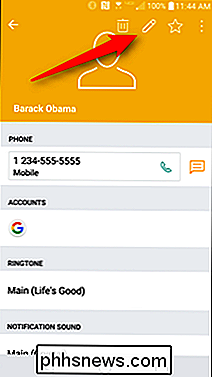
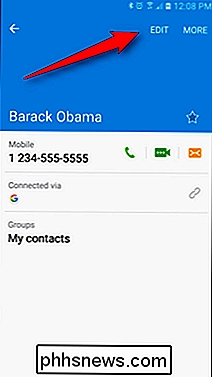
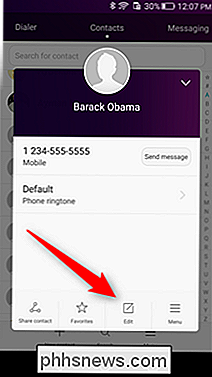
Toto je menu, kde můžete upravit vše, co se týká konkrétního kontaktu, a nikoli pouze obrázek. Změna obrázku je ale snadná: stačí klepnout na něj. Klepnutím na obrázek se otevře nabídka úprav úprav, kde můžete pořídit nový snímek nebo vybrat jeden z Galerie a oříznout jej podle vašich představ.
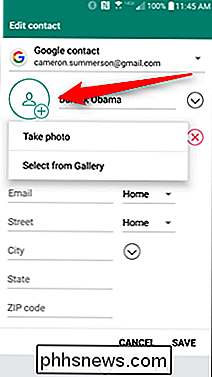
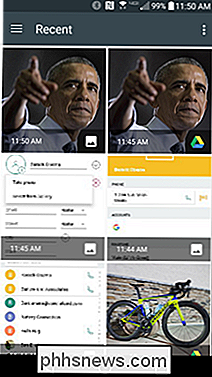
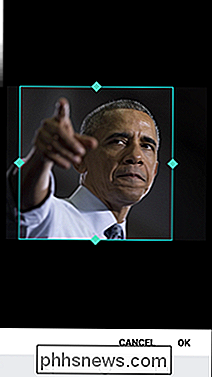
Jakmile je vybrán, zobrazí se na kartě kontaktu. "Udělejte to, stačí uložit" Uložit "- nový snímek by měl být synchronizován ve všech vašich zařízeních Android.
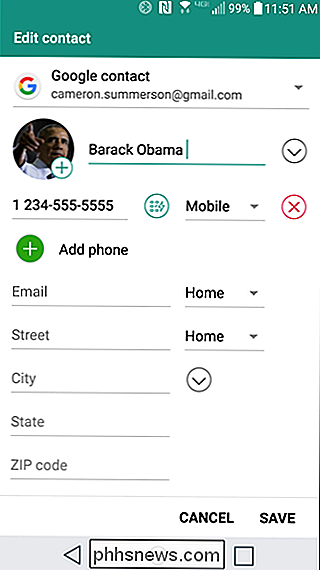
Zatímco otevřenost Android je snadno jednou z největších sil, je to také to, co dělá jednoduché věci, jako je změna kontaktu, než by mělo být, protože nefunguje stejným způsobem napříč zařízeními. Naštěstí to není tak těžké, bez ohledu na to, co výrobci používají, zvlášť když jste to alespoň jednou provedli.

Co je to "zombie proces" na Linuxu?
Pokud jste uživatel Linuxu, možná jste viděli zombie procesy kolem svého seznamu procesů. Nemůžete zabít zombie proces, protože je již mrtvý - jako skutečný zombie. Zombie jsou v podstatě zbývající kousky mrtvých procesů, které nebyly řádně vyčištěny. Program, který vytváří zombie procesy, není správně naprogramován - programy nemají nechat zombie procesy držet kolem.

Co znamená "+" v podporovaných typech paměti DDR4 RAM?
Pokud se chystáte vyměnit hardware v počítači nebo vytvořit vlastní, pak některé z podporovaných typů paměti zobrazené pro základní desky může být trochu matoucí. Co znamená " + ", které se někdy zobrazuje pro paměť DDR4 RAM? Dnešní příspěvek SuperUser Q & A má odpověď na otázku, která se týká zmatených čtenářů.



